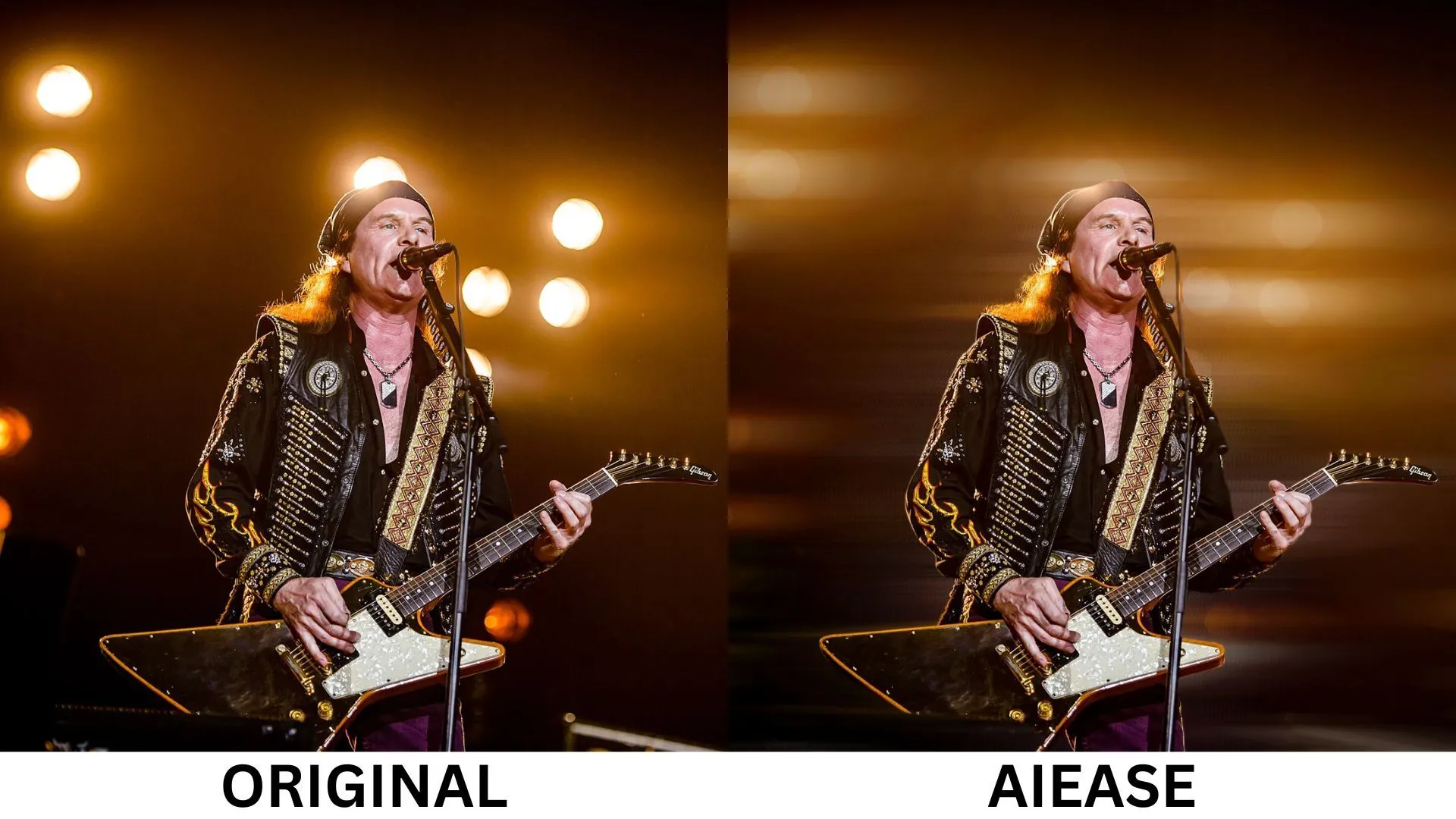Photoshop từ lâu đã được công nhận là tiêu chuẩn vàng trong ngành chỉnh sửa ảnh, nhưng đi kèm với đó là một mức giá không hề rẻ. Ngược lại, Pixlr nổi bật là một lựa chọn miễn phí và dễ sử dụng. Vậy, liệu Pixlr thực sự có thể cạnh tranh sòng phẳng với “gã khổng lồ” Photoshop? Bài viết này sẽ đi sâu so sánh chi tiết hai phần mềm chỉnh sửa ảnh hàng đầu này để giúp bạn đưa ra lựa chọn phù hợp nhất cho nhu cầu của mình.
1. Giá Cả và Nền Tảng Hỗ Trợ
Bạn có thể truy cập Pixlr miễn phí, tuy nhiên sẽ có quảng cáo. Pixlr chủ yếu hoạt động dựa trên trình duyệt web, với các tùy chọn ngoại tuyến hạn chế, nhưng cũng có ứng dụng dành cho máy tính (desktop) và thiết bị di động (Apple và Android). Ứng dụng desktop thực chất chỉ là một bản sao của phiên bản trình duyệt và không thực sự đáng dùng trừ khi bạn cần truy cập ngoại tuyến.
Phiên bản Pixlr miễn phí có giới hạn số lần lưu và số lượng credit AI. Gói Pixlr Plus có giá 2.49 USD mỗi tháng, loại bỏ quảng cáo, cho phép lưu không giới hạn và bao gồm 80 credit AI mỗi tháng. Gói Pixlr Premium có giá 9.99 USD mỗi tháng – với 7 ngày dùng thử miễn phí – cung cấp tới 1000 credit AI và bao gồm chế độ riêng tư cho các thế hệ AI của bạn, ngăn chúng tham gia thư viện ảnh công khai có sẵn cho tất cả người dùng Pixlr. Gói này cũng cung cấp nhiều mẫu và tài nguyên hơn để sử dụng trong thiết kế của bạn. Cuối cùng, gói Teams có giá 16.99 USD, cho phép tối đa 5 tài khoản trên một gói, cùng với tất cả các tính năng khác.
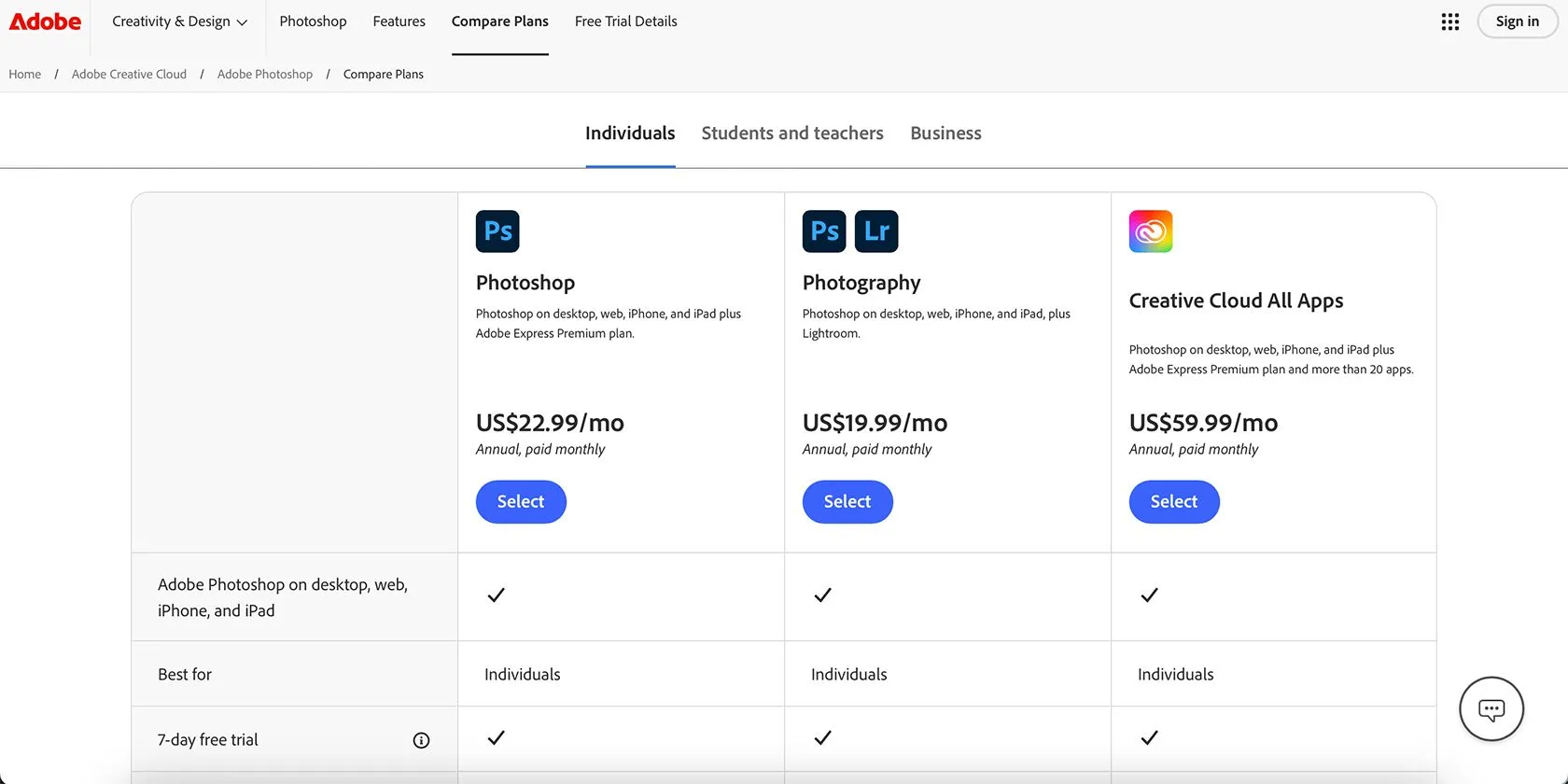 Giá đăng ký các gói phần mềm Adobe Photoshop so với Pixlr
Giá đăng ký các gói phần mềm Adobe Photoshop so với Pixlr
Trong khi đó, mức giá và các nền tảng hỗ trợ của Photoshop phức tạp hơn một chút. Mặc dù Photoshop có sẵn trên máy tính Windows và Mac, iPad và máy tính bảng Android, iPhone, cũng như phiên bản trình duyệt web, nhưng bạn không nhất thiết phải truy cập được tất cả các loại nền tảng này.
Cách duy nhất để truy cập Photoshop miễn phí là sử dụng bản dùng thử 7 ngày hoặc phiên bản miễn phí của ứng dụng Photoshop dành cho iPhone. Bạn cần có gói đăng ký Photoshop – với nhiều loại khác nhau – để truy cập ứng dụng desktop, ứng dụng web hoặc ứng dụng iPad. Một số gói đăng ký cho phép bạn sử dụng tất cả các nền tảng, trong khi một số khác chỉ giới hạn cho desktop, hoặc chỉ kết hợp di động và web.
Gói Photoshop riêng lẻ có giá 22.99 USD mỗi tháng cho gói đăng ký hàng năm. Gói Photography có giá 19.99 USD mỗi tháng cho gói đăng ký hàng năm, bao gồm cả quyền truy cập Lightroom. Bất kỳ gói Photoshop nào cũng bao gồm tất cả các nền tảng có sẵn – như điện thoại, iPad, web và desktop – nhưng cũng có gói đăng ký Photoshop Mobile và Web dành riêng cho ứng dụng di động và công cụ trình duyệt web, không có quyền truy cập ứng dụng desktop. Gói này có giá 7.99 USD mỗi tháng cho gói hàng năm.
2. Tính Năng Chỉnh Sửa Cơ Bản
Pixlr cung cấp một bộ công cụ chỉnh sửa ảnh cơ bản nhưng đầy đủ. Với một vài công cụ lựa chọn, nó cũng có các tùy chọn xóa nền và công cụ cắt ảnh. Trong số các tính năng chỉnh sửa, có các cọ phục hồi (healing brush), công cụ sao chép (clone stamp), làm mờ (blur), biến dạng (distort), cọ vẽ (paintbrush), bút (pen) và công cụ văn bản (text tools). Mặc dù một số công cụ được cung cấp tương tự Photoshop, nhưng phương pháp sử dụng và kết quả thường không mạnh mẽ bằng Photoshop.
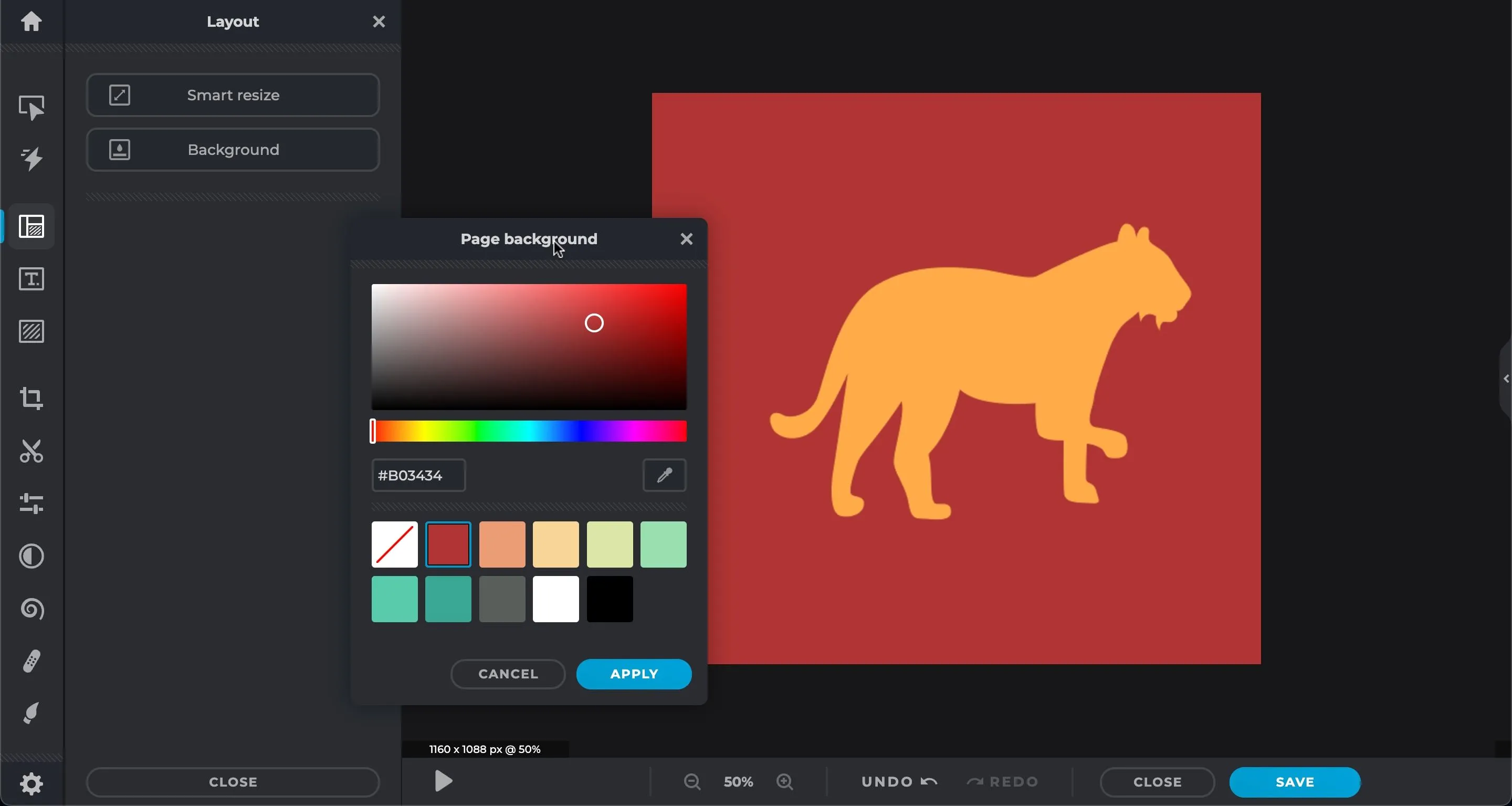 Giao diện phần mềm Pixlr X
Giao diện phần mềm Pixlr X
Trong Photoshop bản desktop, bạn sẽ tìm thấy một bộ công cụ chỉnh sửa ảnh phong phú và không ngừng phát triển. Thanh công cụ chính tương tự như Pixlr, nhưng có nhiều biến thể công cụ hơn. Có nhiều công cụ lựa chọn, bao gồm lựa chọn dựa trên AI, công cụ văn bản bao gồm trình duyệt font Adobe để lựa chọn font chuyên sâu hơn, và các công cụ khác như cọ vẽ, công cụ bút, công cụ phục hồi và sao chép, hình dạng, v.v.
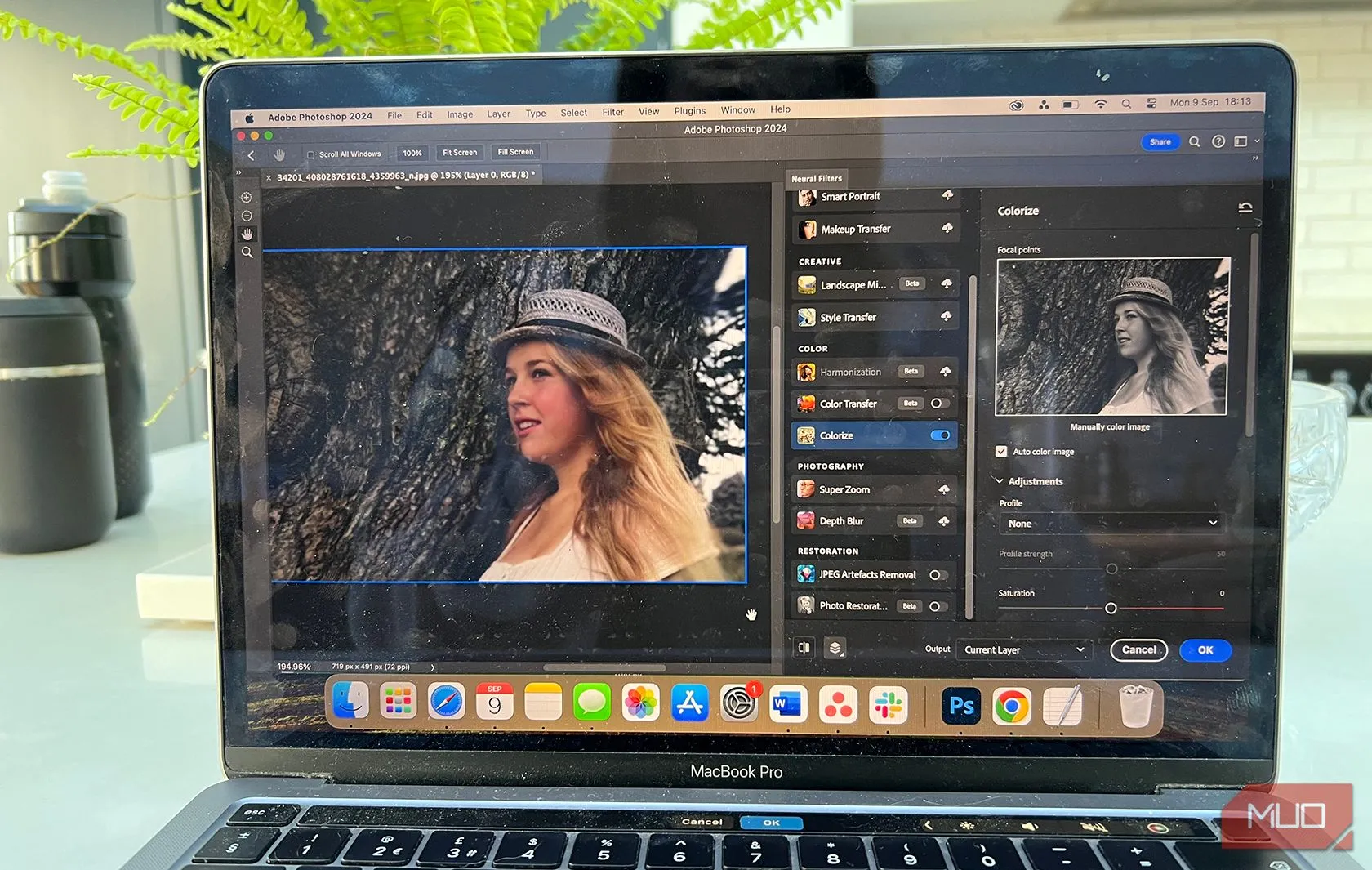 Công cụ AI Colorize của Photoshop giúp tô màu ảnh tự động
Công cụ AI Colorize của Photoshop giúp tô màu ảnh tự động
Photoshop có nhiều công cụ khác được tìm thấy ở các phần mềm khác, bao gồm bảng điều khiển lớp (layers panel) phổ biến với các chế độ hòa trộn (blending modes), thư viện bộ lọc (filter library) và bảng điều khiển Photoshop Actions để tăng tốc quy trình làm việc của bạn. Các nền tảng Photoshop khác có các thư viện công cụ khác nhau. Theo tiêu chuẩn, bạn sẽ tìm thấy các lớp, công cụ lựa chọn phức tạp và bộ lọc.
3. Công Cụ AI
Trong Pixlr, bạn sẽ tìm thấy một trình tạo ảnh AI, cùng với một thư viện các hình ảnh được tạo bởi nhiều người dùng khác nhau hoặc các hình ảnh do chính bạn tạo. Bạn có thể sử dụng các hình ảnh đã tạo trước đó trong các thiết kế mới hoặc để tái sử dụng prompt của mình. Mất bốn credit để tạo ảnh – bạn sẽ nhận được bốn ảnh từ một prompt.
Bên cạnh trình tạo ảnh AI tổng quát, Pixlr còn có các công cụ AI khác bao gồm hoán đổi khuôn mặt AI (AI face swap), điền tạo sinh (generative fill), mở rộng tạo sinh (generative expand), cắt AI (AI cutout), biến đổi tạo sinh (generative transform), tạo nền (background generator), tạo nhãn dán (sticker maker), xóa nền (background remover), xóa vật thể (remove object), siêu mở rộng (super scale), siêu sắc nét (super sharp) và khử nhiễu (remove noise). Pixlr có nhiều điểm tương đồng với Canva về các tính năng chỉnh sửa và công cụ AI của nó.
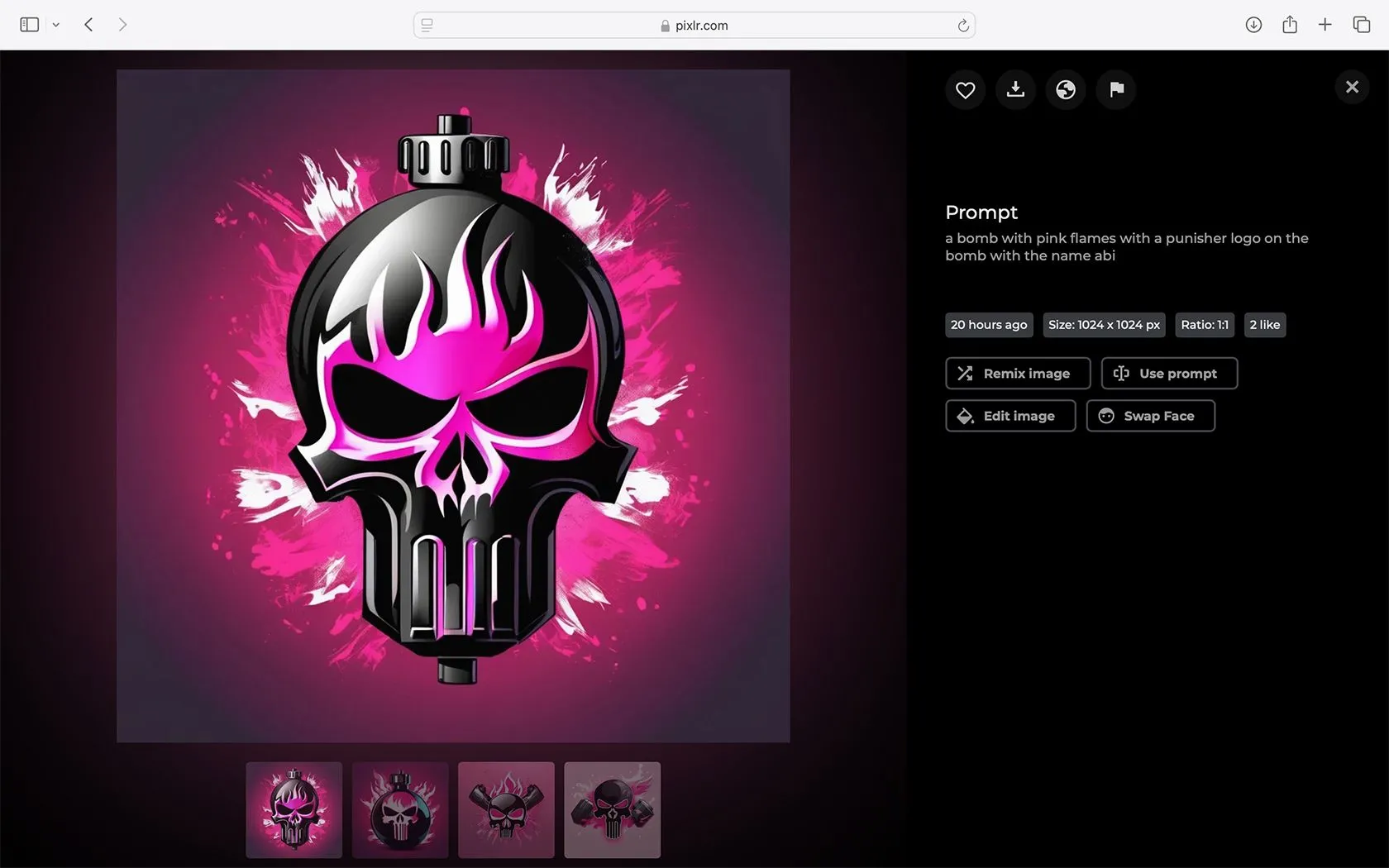 Giao diện công cụ tạo ảnh AI của Pixlr
Giao diện công cụ tạo ảnh AI của Pixlr
Các công cụ AI của Photoshop được tích hợp liền mạch vào nhiều nền tảng mà từ đó bạn có thể truy cập Photoshop. Không phải tất cả các tính năng AI đều có sẵn trên mọi nền tảng, với ít nhất một tính năng độc quyền cho mỗi loại nền tảng.
Nói chung, bạn sẽ luôn tìm thấy các công cụ như mở rộng tạo sinh AI (AI generative expand), điền tạo sinh (generative fill), công cụ lựa chọn thông minh (smart selection tools), các loại công cụ xóa vật thể (object removal tools) và nhiều hơn nữa. Photoshop sử dụng công nghệ Adobe Firefly AI để cung cấp kết quả chất lượng cao, và tôi luôn ấn tượng mỗi khi sử dụng các tính năng AI của Photoshop.
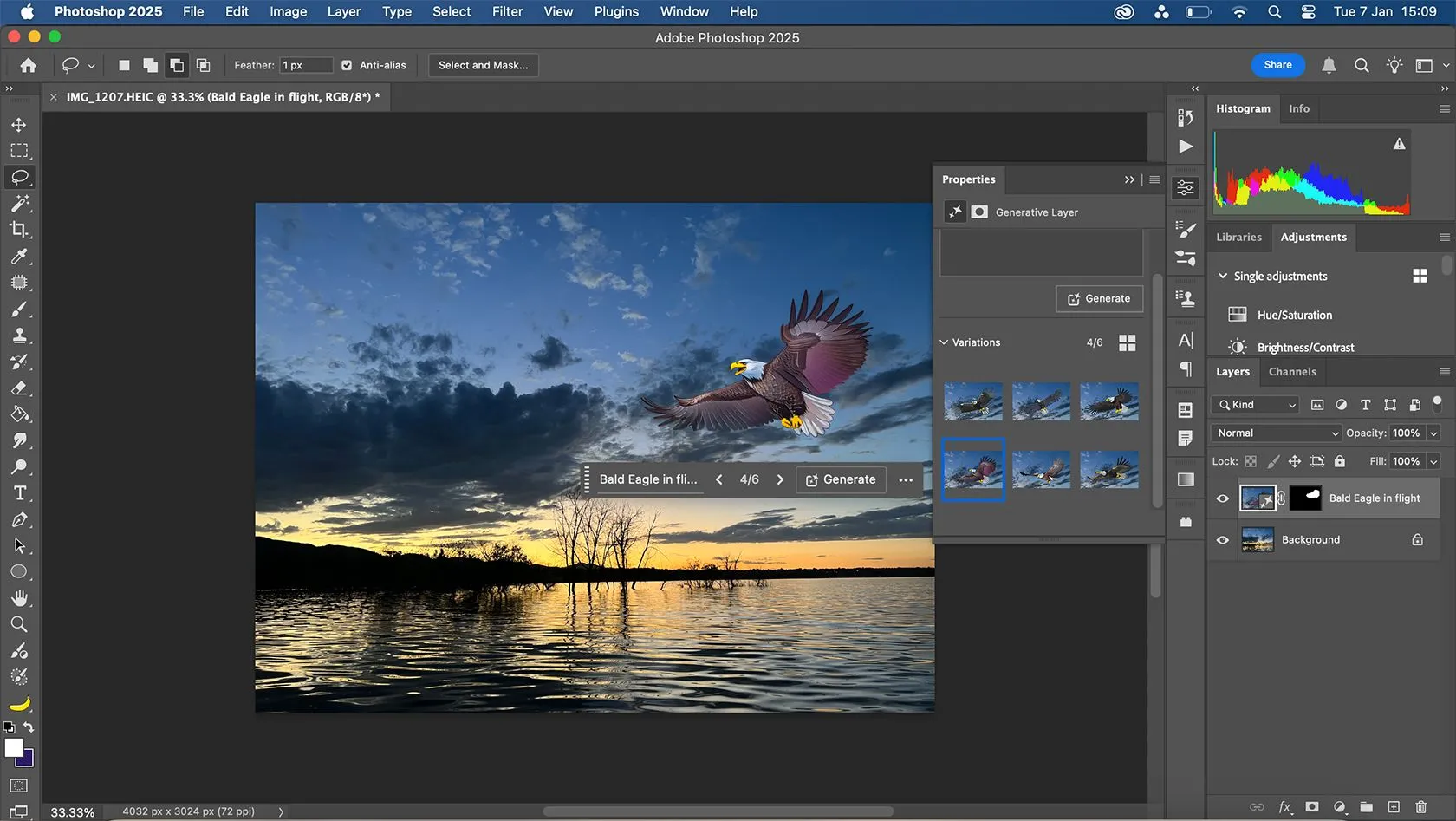 Tính năng AI Generative Fill trong Photoshop tạo hình ảnh đại bàng
Tính năng AI Generative Fill trong Photoshop tạo hình ảnh đại bàng
4. Chất Lượng Xuất Ảnh
Pixlr khá hạn chế về các loại định dạng file xuất. Bạn có thể lưu các hình ảnh raster dưới dạng JPEG, PNG hoặc TIFF. Bạn cũng có thể lưu hình ảnh ở định dạng web WEBP, hoặc ở định dạng file gốc của Pixlr: PXZ. Bạn không thể lưu hoặc xuất các file vector hoặc ở các định dạng khác. Tuy nhiên, bạn có thể mở các file PSD trong Pixlr.
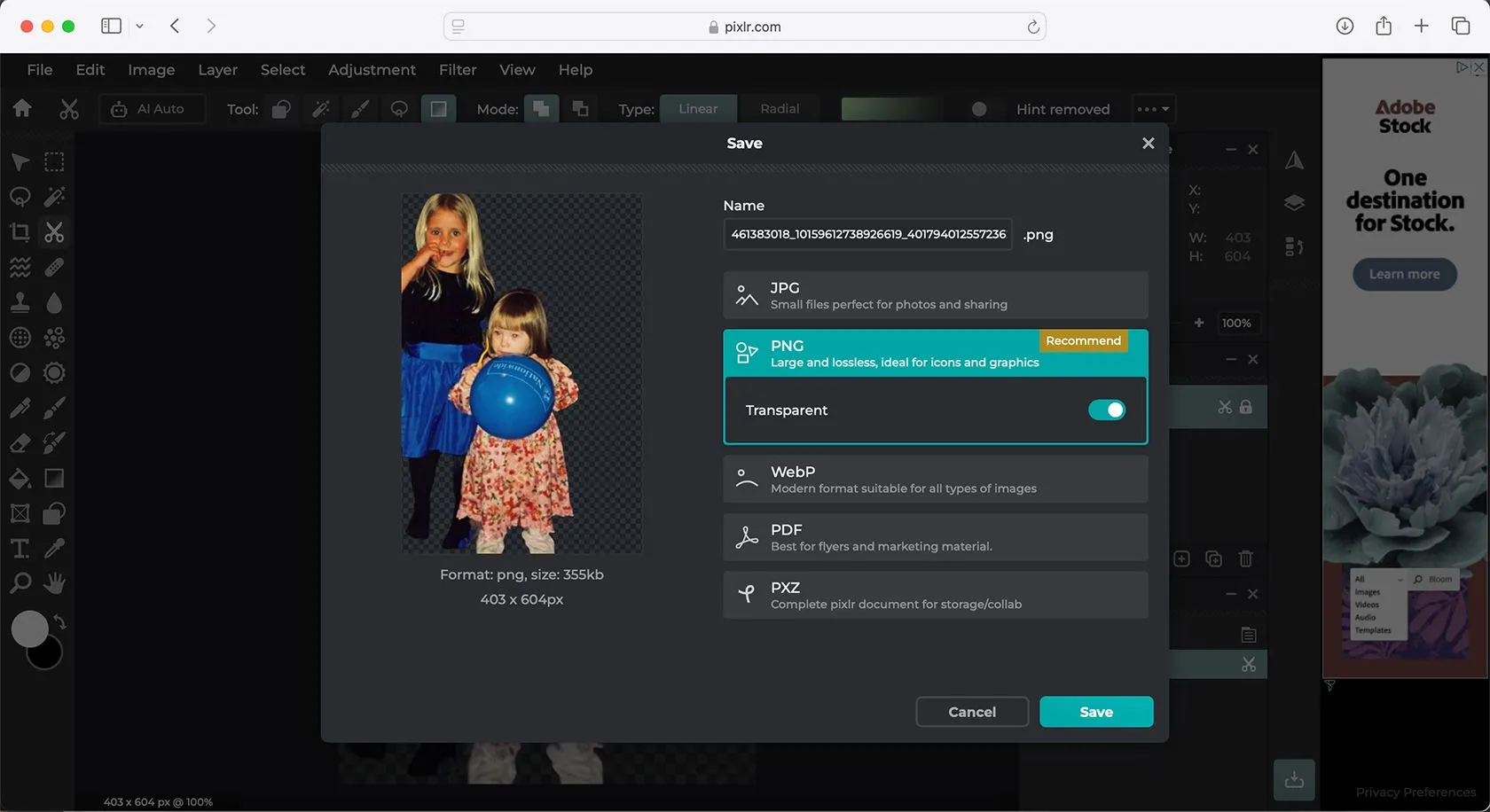 Các tùy chọn định dạng lưu file ảnh trong Pixlr
Các tùy chọn định dạng lưu file ảnh trong Pixlr
Photoshop có một loạt các tùy chọn xuất file, với định dạng PSD nổi tiếng là tiêu chuẩn, bạn có thể lưu ở cả định dạng raster và vector – cũng như nhập các định dạng vector. Với sự trợ giúp của Camera Raw, bạn cũng có thể mở các hình ảnh định dạng RAW để chỉnh sửa trong Photoshop, sau đó xuất ra bất kỳ định dạng nào bạn yêu cầu.
5. Plugin và Tiện Ích Mở Rộng
Pixlr không cung cấp các plugin để hoạt động bên trong Pixlr; tuy nhiên, cách công cụ này được cung cấp giống như việc có năm công cụ khác nhau trong một, vì vậy bạn có thể coi đó như là việc sử dụng plugin. Tuy nhiên, bạn có thể cài đặt các font và cọ vẽ của riêng mình vào Pixlr, vì vậy bạn không hoàn toàn bị giới hạn với chỉ các công cụ và tài nguyên gốc của Pixlr. Người dùng Pixlr Premium có quyền truy cập vào nhiều mẫu và tài nguyên hơn, điều này có thể giúp ích cho các quy trình thiết kế tương tự như việc thêm plugin.
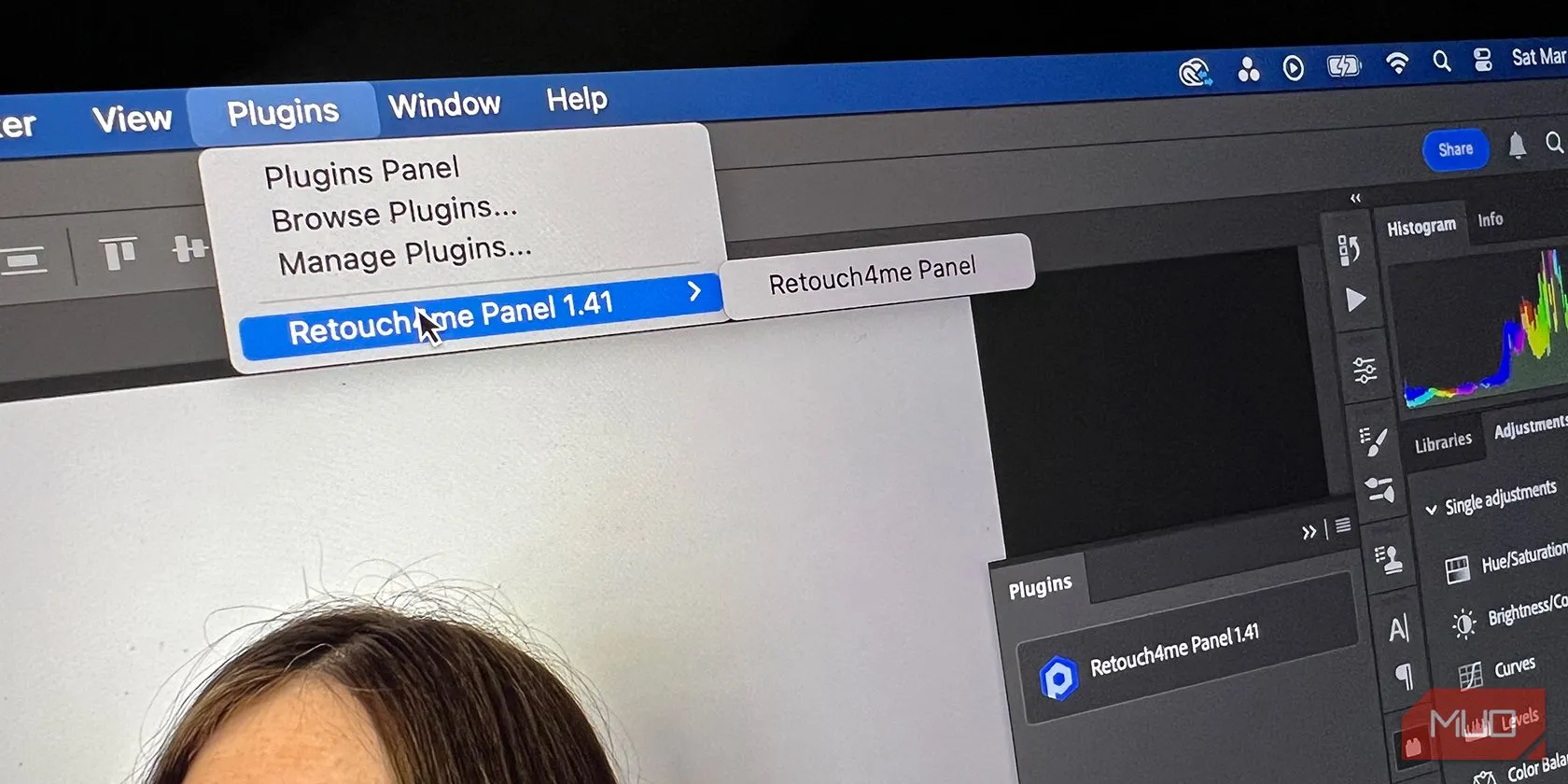 Bảng điều khiển Plugin trong Adobe Photoshop
Bảng điều khiển Plugin trong Adobe Photoshop
Photoshop nổi tiếng với các tùy chọn plugin. Bạn có thể thêm các plugin chỉnh sửa ảnh AI từ Retouch4Me và nhiều plugin khác. Adobe có một danh sách các plugin và tiện ích mở rộng được đề xuất, từ phần mềm FX đến các công cụ làm đẹp. Bạn cũng có thể mua các plugin Photoshop từ nhiều nhà cung cấp khác. Các plugin của Photoshop chỉ có sẵn cho ứng dụng desktop và không có sẵn cho các phiên bản web, máy tính bảng hoặc điện thoại.
6. Hợp Tác và Làm Việc Nhóm
Adobe từ lâu đã triển khai các tính năng hợp tác vào phần mềm của mình, và Photoshop cũng không ngoại lệ. Bạn có thể sớm hợp tác trong Photoshop giống như một tài liệu Google Doc được chia sẻ – điều này cho phép các nhóm làm việc liền mạch và đồng thời trên các dự án. Tính năng này hiện tại chưa được triển khai đầy đủ, nhưng đây là một tính năng đã được hứa hẹn trong tương lai gần. Cho đến lúc đó, người dùng Photoshop có thể sử dụng tính năng “Share for Review” (Chia sẻ để xem xét), đây là một cách khác để hợp tác.
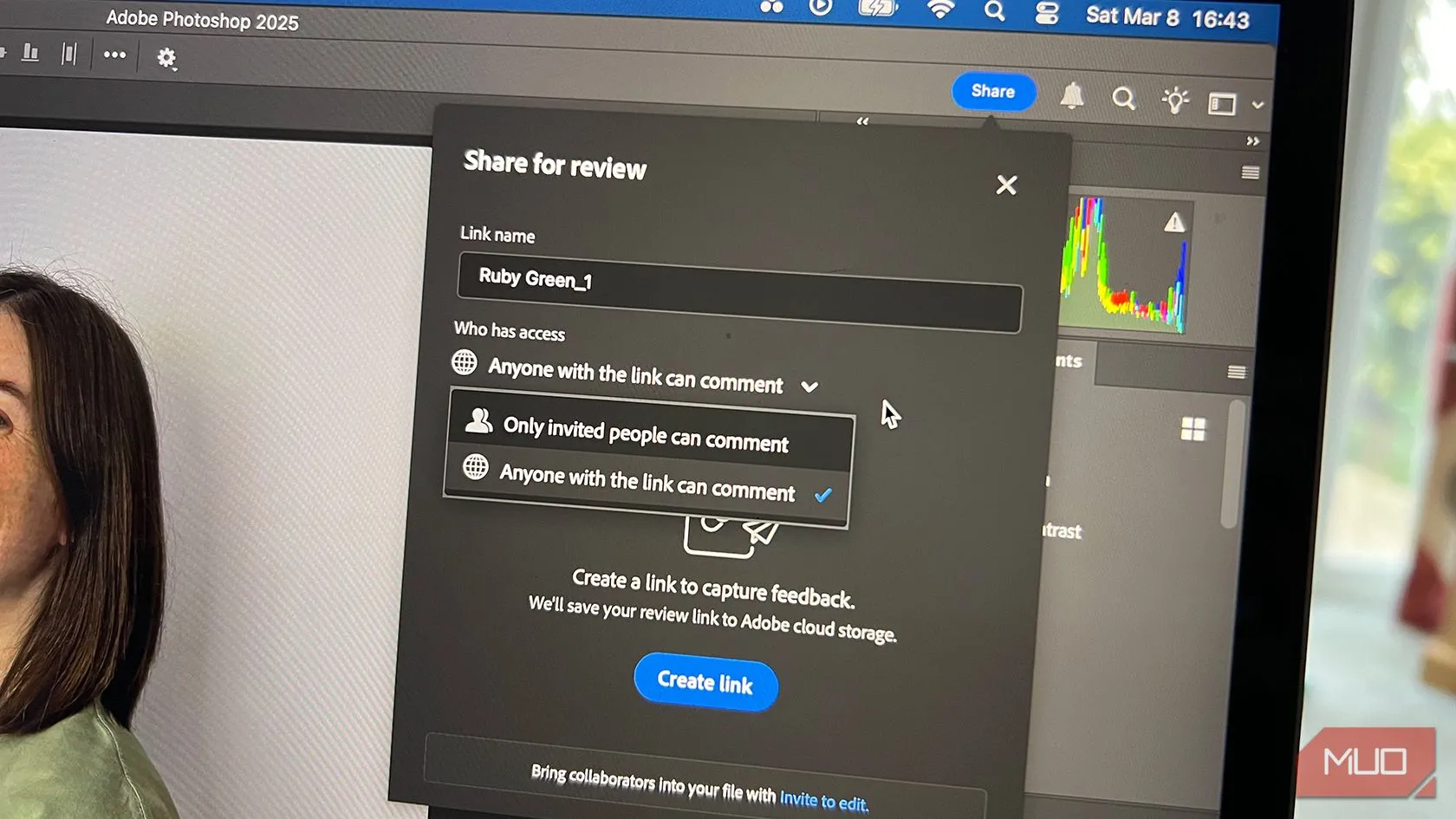 Tính năng Share for Review (Chia sẻ để xem xét) trong Photoshop
Tính năng Share for Review (Chia sẻ để xem xét) trong Photoshop
Bên cạnh đó, các file Photoshop có thể được tích hợp dễ dàng trên các nền tảng Adobe khác để có quy trình làm việc mượt mà hơn. Điều này có nghĩa là bạn có thể mở các file PSD trong Adobe Express, lưu file trong Creative Cloud để truy cập từ các nền tảng khác, và nhiều hơn nữa. Pixlr không có các tính năng hợp tác được tích hợp sẵn. Nó cung cấp gói đăng ký Teams cho tối đa 5 tài khoản nhưng không có công cụ hợp tác.
Liệu Pixlr có thể thay thế Photoshop?
Mặc dù có mức giá cao hơn, nhưng tôi cho rằng Photoshop đáng để bạn đầu tư và sử dụng hơn Pixlr. Ứng dụng Pixlr dựa trên trình duyệt mang lại cảm giác nghiệp dư và kết quả chỉnh sửa không chính xác bằng Photoshop – ví dụ, khi sử dụng công cụ xóa nền AI so với công cụ Subject Select của Photoshop – điều này khiến việc sử dụng trở nên khó chịu.
Pixlr cũng gây nhầm lẫn hơn khi phải biết công cụ nào làm gì, thay vì có cả năm trình chỉnh sửa Pixlr được kết hợp thành một. Mặc dù Photoshop có nhiều nền tảng, nhưng chúng đều cung cấp các công cụ và khả năng tương tự, và không có sự băn khoăn về việc lựa chọn tùy chọn nào để sử dụng, vì nó chỉ đơn thuần là do khả năng truy cập vào các nền tảng của Photoshop.
Hãy chia sẻ kinh nghiệm của bạn về Pixlr và Photoshop trong phần bình luận bên dưới nhé!